افزونه MailPoet Newsletters و ارسال خبرنامه در وردپرس

ارسال انواع ایمیل خبرنامه یا ساخت لیست ایمیل در وردپرس یکی از کارهای ضروری است که همه مدیران وب سایت ها باید انجام دهند. در این مقاله افزونه MailPoet Newsletters که یکی از بهترین افزونه های وردپرس برای ارسال انواع ایمیل خبرنامه است را آموزش می دهیم.
ارسال خبرنامه یکی از راههای افزایش بازدید و فروش در وب سایتها میباشد که با استفاده از آن قادر خواهید بود تا فعالیتهای سایت و همچنین خدمات و کسب و کار خود را به بهترین شکل ممکن به بازار هدف که همان مخاطبان شما خواهند بود معرفی کنید.
بسیاری از بازدیدکنندگان وارد وب سایت شما شده و از محتواهای موجود در آن لذت می برند اما مجدداً به آن برنمی گردند. به همین دلیل ارسال خبرنامه ایمیل بسیار مهم است و می تواند بازدیدکنندگان یک باره سایت شما را به مشترکین دائمی تبدیل کند.
در واقع برای آنکه کاربران خود را از اتفاقات جدید سایت با خبر کنید می توانید از ایمیل های خبر نامه استفاده کنید. توجه داشته باشید که تعداد زیاد ارسال خبرنامه به کاربران ممکن است موجب ناراحتی و نارضایتی آنها شود و همچنین زمان ارسال خبرنامه ها نیز بسیار مهم است.
افزونه MailPoet Newsletters یکی از بهترین سرویس های ایمیل مارکتینگ وردپرس است که یک افزونه حرفه ای و کاربردی می باشد و به شما قابلیت ایجاد فرم دریافت ایمیل کاربران و ارسال ایمیل خبرنامه به آنها در سایت وردپرسی تان را در بازه زمانی های قابل برنامه ریزی، می دهد.
این افزونه قابلیت های دیگری مانند قابلیت شمارش ایمیل های موفق ، شمارش تعداد کلیک ها، شمارش تعداد ایمیل های باز شده، قابلیت مشاهده افرادی که عضو شده اند، ظاهر زیبا ، قابلیت نمایش در ابزارک ها و … را دارا می باشد.
افزونه MailPoet Newsletters دارای دو نسخه رایگان و حرفه ای است. تفاوت این دو نسخه در سرور های افزونه برای ارسال ایمیل و ایجاد محدودیت می باشد. شما در نسخه رایگان این افزونه محدودیت ۲۰۰۰ نفری در لیست خبرنامه خود دارید.
در این مقاله افزونه MailPoet Newsletter را معرفی کرده و نحوه ارسال انواع ایمیل خبرنامه با این افزونه را توضیح می دهیم.
نحوه ارسال خبرنامه با افزونه MailPoet Newsletters
ابتدا افزونه را از پایین صفحه دریافت نموده و آن را در سایت خود در بخش افزونه ها نصب کنید. اگر منو افزونه را ندیدید یا اطلاعات جزئی تری لازم دارید، به راهنمای گام به گام ما در مورد آموزش نصب افزونه وردپرس مراجعه کنید.
بعد از اینکه افزونه نصب شد آن را فعال کنید. پس از فعالسازی افزونه، منوی جدیدی به نام MailPoet در پیشخوان وردپرس نشان داده می شود.
با کلیک بر روی این منو یک صفحه مانند شکل زیر به شما نشان داده می شود.

در این صفحه می توانید نام و آدرس ایمیل خود را به عنوان فرستنده ایمیل های خبرنامه وارد کنید یا روی No thanks skip کلیک کنید و از این مرحله صرف نظر نمایید.
پس از آن وارد زیرمنوی ایمیل ها می شوید. در این زیرمنو می توانید تمام خبرنامه ها، ایمیل های خوش آمدگویی و آگاه سازی های پست ها که توسط افزونه MailPoet Newsletters ساخته اید را مشاهده کنید.
در ادامه آموزش به بررسی زیرمنوهای مختلف منوی MailPoet در پیشخوان وردپرس می پردازیم.
ساخت انواع مختلف کمپین در زیرمنوی ایمیل های افزونه MailPoet
زیرمنوی ایمیل ها مهمترین صفحه افزونه است زیرا همه خبرنامه های شما را شامل می شود.
در این صفحه می توانید:
- چهار نوع کمپین مختلف شامل خبرنامه ، ایمیل های خوش آمدگویی ، آگاه سازی های پست و ایمیل های WooCommerce را ایجاد کنید.
- پیش نمایشی از تمام خبرنامه های موجود در سایت خود را مشاهده کنید.
- خبرنامه های خود را بر اساس وضعیت آنها (پیش نویس، زمان بندی شده، ارسال شده، متوقف شده، در حال ارسال و حذف شده) فیلتر کنید.
- هر خبرنامه را به صورت جداگانه پیش نمایش، ویرایش، کپی یا حذف کنید.
- خبرنامه های موجود را جستجو کنید.
- نرخ کلی خبرنامه های باز شده / کلیک خورده را مشاهده کنید.
- خبرنامه ها را براساس آخرین تاریخ ویرایش آنها مجدداً مرتب کنید.
- خبرنامه های فعال را Pause کنید و مجدداً از سر بگیرید.
- اقدامات فله را فعال کنید.
حال به بررسی نحوه ساخت هریک از کمپین های موجود در افزونه MailPoet Newsletters می پردازیم.
روی دکمه “افزودن جدید” کلیک کنید. صفحه ای مشابه شکل زیر مشاهده می کنید.

خبرنامه
با کلیک بر روی دکمه “ساختن” در بخش خبرنامه می توانید یک خبرنامه استاندارد ساده بسازید. چندین قالب پیش فرض برای ساخت خبرنامه استاندارد در افزونه MailPoet ارائه شده است که می توانید یکی از آنها را طبق نیازهای سایت خود انتخاب کنید.

پس از انتخاب قالب صفحه ای مشابه شکل زیر به شما نشان داده می شود که در آن می توانید خبرنامه خود را طراحی کرده و شخصی سازی کنید.

افزونه MailPoet از یک رابط کاربری کاملاً بصری و کاربرپسند با قابلیت کشیدن و رها کردن استفاده می کند که به شما امکان می دهد خبرنامه خود را به راحتی شخصی سازی کنید.
شما می توانید این خبرنامه را بلافاصله بصورت دستی ارسال کنید یا برنامه ریزی کنید تا در زمان مشخصی ارسال شود. کافی است روی دکمه “بعدی” کلیک کنید. صفحه ای مشابه شکل زیر به شما نشان داده می شود.

برای زمان بندی ارسال خودکار در انتهای صفحه باکس “زمان بندی آن” را فعال کرده و در باکس های ظاهر شده تاریخ و ساعت ارسال را مشخص کنید.
در غیر این صورت برای ارسال فوری روی دکمه “ارسال” در انتهای صفحه کلیک کنید.
خبرنامه های استاندارد برای ارسال ایمیل های غیر تکراری به مشترکان شما مفید هستند. اگر می خواهید خبرنامه را بصورت منظم و خودکار ارسال کنید، باید از یک ایمیل خوش آمدگویی یا یک ایمیل اطلاعیه آخرین مطالب استفاده کنید.
ایمیل خوش آمدگویی
برای ساخت ایمیل خوش آمدگویی روی دکمه “تنظیم کردن” در بخش ایمیل خوش آمدگویی کلیک کنید. صفحه ای مشابه شکل زیر مشاهده می کنید.

وقتی یکی از رویدادهای زیر اتفاق بیفتد، ایمیل خوش آمدگویی ارسال می شود:
- شخصی در یک لیست مشترک شود
- یک کاربر جدید وردپرس با یک نقش خاص به وب سایت شما اضافه شود
می توانید مشخص کنید که ایمیل خوش آمدگویی شما بلافاصله، بعد از چند ساعت، روز و یا هفته ارسال شود.
پس از آن مانند حالت قبل یک قالب انتخاب کرده و در رابط کاربری بصری افزونه MailPoet آن را شخصی سازی کنید. در نهایت آن را فعال سازی نمایید.
شما می توانید یک سری ایمیل های خودکار ایجاد کنید که یک محتوای از پیش نوشته شده را در زمان های از پیش تعیین شده ای ارسال کند.
برای این کار کافی است پس از ساخت اولین ایمیل خوش آمدگویی یک ایمیل دیگر ساخته و آن را برای چند روز بعد به عنوان مثال 3 روز بعد، تنظیم کنید.

پس از آن یک ایمیل دیگر ساخته و آن را برای یک هفته بعد از مشترک شدن تنظیم کنید.
به این ترتیب مجموعه ای از ایمیل های از پیش ساخته شده دارید که در زمان های از پیش تعیین شده ای ارسال می شوند.
به این کمپین ها کمپین های قطره ای گفته می شود. کمپین قطره ای یک روش پیگیری است که هدف آن قانع کردن کاربر و مشتاق نگه داشتن او است.
اطلاعیه آخرین مطالب
با استفاده از اطلاعیه آخرین مطالب، می توانید آخرین نوشته های وردپرس خود را به صورت خودکار به مشترکان خود ارسال کنید.
شما می توانید فرکانس این نوع کمپین را انتخاب کرده و آن را یک بار در روز، هفتگی، ماهانه، در یک روز خاص از ماه یا بلافاصله پس از انتشار نوشته ارسال کنید.

هنگام انتخاب ارسال بلافاصله، هر بار که یک نوشته جدید منتشر می کنید، یک خبرنامه ایمیل ارسال می شود. اگر فرکانس نشر شما بیش از یک ایمیل در هر روز است، توصیه می کنیم فرکانس متفاوتی را انتخاب کنید تا از ارسال ایمیل های زیاد به مشترکان خود جلوگیری کنید.
ووکامرس
این بخش شامل تنظیمات ایمیل های خودکار برای صاحبان فروشگاه های اینترنتی است که با افزونه WooCommerce فروشگاه خود راساخته اند. شما می توانید ایمیل ها را مطابق با شرایط رویداد ارسال کنید.
در ادامه آموزش به بررسی بقیه زیرمنوهای موجود در منوی MailPoet پیشخوان وردپرس می پردازیم.
تنظیمات افزونه MailPoet
صفحه تنظیمات افزونه MailPoet از قسمت های مختلفی تشکیل شده است که شامل موارد زیر است.
پایه:

در این بخش تنظیمات اولیه را انجام می دهید. در هر بخش توضیحات مفصلی برای راهنمایی شما قرار داده شده است.
تاییدیه ثبت نام
اگر این بخش را فعال کنید مشترکین شما پس از عضویت، یک ایمیل تایید دریافت می کنند که در همین جا می توانید این ایمیل را به دلخواه خود تنظیم کنید. پس از اینکه آنها اشتراک خود را از طریق این ایمیل تایید کردند، می توانند ایمیل خبرنامه را دریافت کنند.
ارسال با…

شما می توانید با دریافت یک کلید رایگان از سرویس ارسال MailPoet استفاده کنید که راهنمای آن در خود افزونه آورده شده است. یا اینکه می توانید ارسال ایمیل ها را از طریق هاست خود یا ارسال کننده دیگری انجام دهید. در صورت انتخاب گزینه دوم می توانید روی کلید پیکربندی کلیک کنید و تنظیمات سرور ایمیل را انجام دهید. (پیشنهاد ما این است که تا زمانی که احتیاج به تغییر تنظیمات پیش فرض در این بخش پیدا نکردید، به تنظیمات دست نزنید.)
پیشرفته

تنظیمات پیشرفته تری مانند تنظیم آدرس ایمیل های برگشت خورده را می توانید در اینجا انجام دهید. برای تعیین دسترسی نقش های کاربری به خبرنامه ها و مدیریت آنها می توانید افزونه رایگان Members را که در همین صفحه قرار داده شده است نصب کرده و این کار را انجام دهید.
فعال سازی کلید: در این تب می توانید با خرید یک کلید فعال ساز از امکانات نسخه Pro افزونه استفاده کنید.
فرم ها
در این بخش با کلیک روی دکمه افزودن جدید می توانید فرم های مختلفی را برای گرفتن ایمیل از کاربران بسازید.

افزونه MailPoet یک فرم پیش ساخته نیز در این صفحه برای شما آماده کرده است که می توانید همین فرم را به صورت زیر ویرایش کنید.

پنجره کشویی مربوط به قرار دادن فرم را باز کنید.

با کلیک بر روی لینک “صفحه ابزارک ها” وارد مسیر نمایش »ابزارک ها در پیشخوان وردپرس شده و در آنجا می توانید ابزارک مربوط به MailPoet3 را در هر ناحیه ابزارکی که بخواهید وارد کنید.
با کلیک بر روی لینک “کد میابنر” یک شورت کد به شما نشان داده می شود که می توانید از آن برای اضافه کردن فرم به هر قسمتی از محتوای خود که بخواهید استفاده کنید.
توجه داشته باشید که افزونه MailPoet گزینه ای برای ساخت فرم های پاپ آپ ندارد. اما شما می توانید با استفاده از بهترین افزونه های پاپ آپ وردپرس مانند افزونه OptinMonster این فرم ها را ایجاد کنید.
امیدواریم این آموزش به شما کمک کرده باشد. دیدگاه های خود را با ما در میان بگذارید.
دانلود افزونه





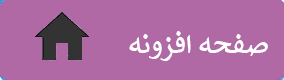












سلام
من مشکلی دارم باهاش که گویا نسخه فقط پولیش برای من کار باید کنه و کلا ارور میده
تا لایسنس کی رو اکتیو کنم
بله همینطوره، برخی امکانات صرفا در نسخه های premium یا پولی فعال میشن، شما می تونید از مارکت های ایرانی اقدام به خرید کنید یا ریسک استفاده از نسخه های نال رو قبول کنید و از افزونه های پولی نال شده استفاده کنید…
تشکر از پاسخگویی ولی منظورم بعضی از امکانات نبود!
بصورت کلی این پیام رو دارم و نمیتونم استفاده کنم
Warning! You didn’t set license key for the following products:
YITH WooCommerce Ajax Search Premium
which means you’re missing out on updates and support. Enter your license key, please
اگه برنامه ای جایگزینش دارید معرفی کنید یا افزونه wp email Smtp میتونه جایگزین بشه؟
بازم ممنون
شایان ذکر است افزونه MailPoet Newsletters برای نیازهای لیست ایمیل و ارسال خبرنامه مورد استفاده قرار می گیرد، حالا شما می فرمائید با توجه به مشکلات احتمالی بخاطر نسخه premium توصیه می کنیم مطلب بهترین سرویس ها و افزونه های ایمیل مارکتینگ وردپرس و همچنین آموزش ساخت لیست ایمیل در وردپرس را مطالعه فرمائید تا موارد مورد نظر خود را نیاز سنجی فرموده و از دیگر افزونه ها بهره ببرید